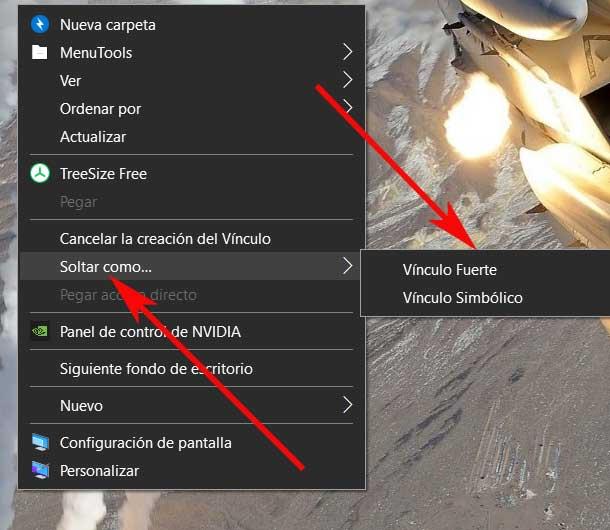Radzenie sobie ze wszystkimi typami plików i folderów w Windows to podstawa zarządzania dyskami. W tym celu używamy ikon, które proponuje system operacyjny, oprócz skrótów, które możemy sami tworzyć. Mówimy ci to wszystko, ponieważ w tych samych wierszach skupimy się na tzw dowiązania symboliczne systemu Windows 10 .
Dla większości z Was nie jest konieczne wyjaśnianie, czym jest skrót w systemie Windows. Pozwalają nam one otwierać wszystkie rodzaje treści w znacznie bardziej zwinny i szybszy sposób, a wszystko to za pomocą ikony i umieszczamy tam, gdzie najbardziej nam odpowiada. Ponadto jego zastosowanie zostało od dłuższego czasu przedłużone w System Redmond . Ale w momencie, w którym zamierzamy stworzyć nowy skrót, możemy zdecydować się na zastosowanie tzw. dowiązań symbolicznych.
W rzeczywistości właśnie o tym chcemy rozmawiać w tych samych linijkach, ponieważ są to elementy, o których nie wszyscy wiedzą. Na początek powiemy Ci, że te nam pomogą oszczędność czasu i wysiłku oprócz ułatwienia zarządzania plikami i folderami.
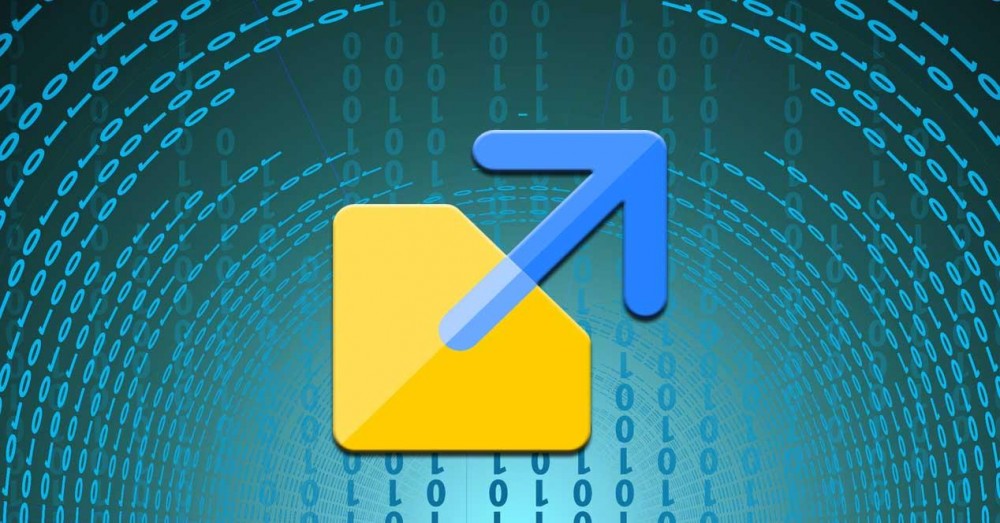
Czym są dowiązania symboliczne w systemie Windows
Pierwszą rzeczą, którą powiemy w tym sensie, jest to, że w porównaniu do: Linux, dowiązania symboliczne są nieco nowsze w Windows . Ale ze wszystkim iz tym, tym z was, którzy ich nie znają, powiemy wam, że przybyli Windows Vista po raz pierwszy, to znaczy są z nami od dłuższego czasu. Ale prawda jest taka, że większość ludzi nie wie nic o tych symbolicznych powiązaniach, o których będziemy mówić. Właśnie z tego powodu poniżej zobaczymy, co to jest i jak z nich korzystać w systemie Windows 10.
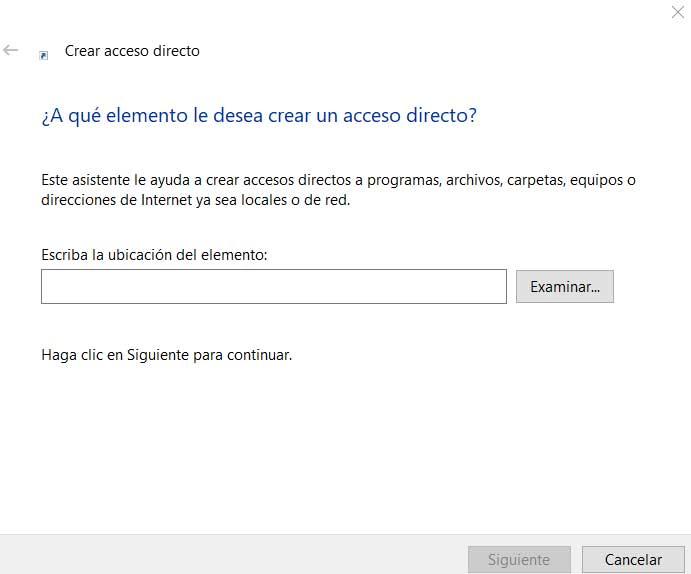
Aby dać nam wyobrażenie, dowiązania symboliczne to skróty, ale bardziej przydatne. Oznacza to, że działają jak zwykłe skróty, ale są znacznie potężniejsze, jeśli dobrze ich używamy. Na przykład, gdy ustawimy dowiązanie symboliczne do pliku, możemy nakłonić programy do myślenia, że plik istnieje w lokalizacji, która nie istnieje. Do tego możemy dodać, że w systemie Windows istnieją dwa rodzaje dowiązań symbolicznych. Z jednej strony odnajdujemy tzw. powiązania fizyczne i symboliczne.
Fizyczne linki
Aby dać nam wyobrażenie o tym, co fizyczne linki są, spójrzmy na przykład. A jest tak, że jeśli połączymy plik lub folder z lokalizacji A z plikiem lub folderem w B, to plik w lokalizacji B pojawi się tak, jakby istniał w A. Można więc powiedzieć, że pojawiają się twarde dowiązania symboliczne jako oryginalny plik lub folder. Wskazują one zatem na to samo miejsce przechowywania na dysku twardym.
Tutaj musimy wiedzieć, że jeśli wprowadzimy jakiekolwiek zmiany w fizycznym łączu, zmiany te zostaną odzwierciedlone w oryginalnym pliku, co może być bardzo przydatne w niektórych okolicznościach. Należy również zauważyć, że te fizyczne połączenia nie mogą być tworzone między różnymi dyskami. Musimy również wiedzieć, że jeśli stworzyliśmy link tego typu dla konkretnego pliku i musimy go usunąć, musimy również usunąć wszystkie fizyczne linki. Ponieważ reprezentują one aktualny plik , wskazują miejsce przechowywania, więc aby je zwolnić, musimy usunąć wszystkie te linki.
Czym są dowiązania symboliczne
Z drugiej strony znajdujemy linki symboliczne , które w zasadzie działają tak samo jak zwykłe skróty. Oczywiście różnią się one bardzo ważnym aspektem, a mianowicie tym, że reprezentują adres pliku, a nie rzeczywisty plik. Tak więc w przeciwieństwie do skrótu, dowiązanie symboliczne nie jest plikiem. To jest powód, dla którego te dowiązania symboliczne nie zajmują miejsca na dysku twardym, podczas gdy skróty zajmują, choć bardzo mało.
W przeciwieństwie do twardych linków nie wskazują one na a miejsce przechowywania na dysku, ale raczej do pliku lub katalogu, który wskazuje na miejsce przechowywania. Dlatego, jeśli chcemy usunąć plik, nie jest konieczne usuwanie wszystkich dowiązań symbolicznych, które wskazują na ten plik.
Z drugiej strony warto wiedzieć, że ten format linków może być tworzony w różnych jednostkach. Powodem tego jest to, że wskazują one oryginalny plik, a nie lokalizację przechowywania pliku.
Kiedy powinienem używać dowiązań symbolicznych
W tym momencie możemy zadać sobie pytanie, kiedy warto używać tych dowiązań symbolicznych zamiast konwencjonalnych skrótów. Cóż, przede wszystkim musisz wiedzieć, że dowiązania symboliczne są szybsze niż tradycyjne. Dlatego na wolnym komputerze zaleca się używanie tych elementów zamiast skrótów. Dodatkowo zdarzają się sytuacje, w których musimy skopiować lub wkleić dużą ilość danych z jednej lokalizacji do drugiej. W takich sytuacjach lepiej jest utworzyć dowiązanie symboliczne niż kopiować i wklejać pliki lub foldery.
Pozwala to zaoszczędzić dużo miejsca na dysku ze względu na brak duplikatów plików. Trzeba też pamiętać, że niektóre programów wymagać, aby pliki znajdowały się w określonej lokalizacji na dysku. Na przykład, onedrive synchronizuje tylko pliki znajdujące się w jego własnym folderze. Dzięki temu za pomocą dowiązania symbolicznego mamy możliwość synchronizacji dowolnego pliku niezależnie od jego lokalizacji na komputerze.
Jak korzystać z tych dowiązań symbolicznych w systemie Windows 10
Jeśli chodzi o używanie tych elementów, o których mówimy w tych wierszach, mamy dwa sposoby na zrobienie tego. Być może najszybszy minął Microsoft„s własny system operacyjny. Ale ze wszystkim i dzięki temu mamy możliwość skorzystania z zewnętrznego rozwiązania innej firmy, które również będzie bardzo pomocne w tym zakresie. Najpierw zobaczmy, jak możemy to zrobić bezpośrednio z systemu Windows 10.
Z okna wiersza poleceń
Na początek powiemy Ci, że w systemie Windows 10 możemy skonfigurować dowiązania symboliczne za pomocą okna wiersza polecenia. Osiągamy to za pomocą polecenia o nazwie mklink . Najpierw uruchamiamy wiersz polecenia, wpisując cmd w pasku wyszukiwania menu Start. Następnie klikamy prawym przyciskiem myszy opcję i wybieramy Uruchom jako administrator.
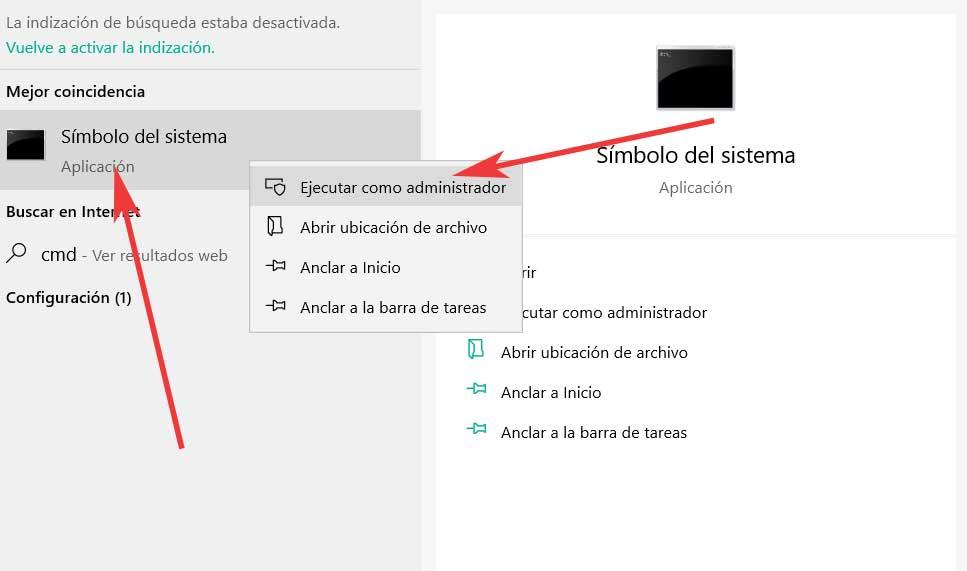
Powiedzmy, że możemy użyć polecenia mklink do tworzenia zarówno twardych, jak i miękkich dowiązań symbolicznych. Aby zobaczyć przydatność mklink, wystarczy wpisać polecenie bezpośrednio i nacisnąć Enter. To da nam przegląd składnia poleceń i różne opcje z nim związane.
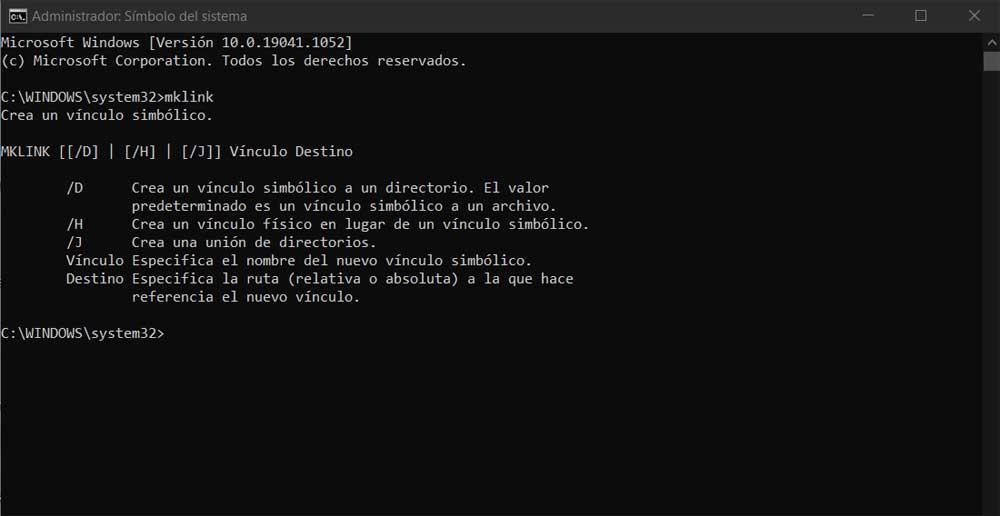
Dlatego wystarczy użyć polecenia, po którym następuje nowy dowiązanie symboliczne i jego ścieżka, a następnie plik, który wywołujemy.
mklink c:/enlace_simbolico.txt c:/original.docx
Jeśli potrzebujemy utworzyć dowiązanie symboliczne do folderu lub katalogu, używamy parametru /D, natomiast do fizycznego dowiązania używamy tej samej struktury, ale z opcją /H.
Twórz dowiązania symboliczne za pomocą zewnętrznych programów
Zanim zobaczyliśmy, jak korzystać z tych elementów od Microsoft własny system operacyjny. ale jednocześnie możemy użyć do tego programu innej firmy. Aby rozpocząć, pobierz Hard Link Shell z tego linku i zainstalować go.
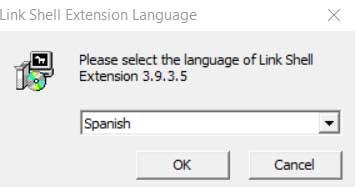
Po zainstalowaniu oprogramowania przechodzimy do pliku lub folderu, na którym chcemy utworzyć dowiązanie symboliczne. Następnie klikamy na nią prawym przyciskiem myszy i wybieramy opcję Wybierz źródło linku.
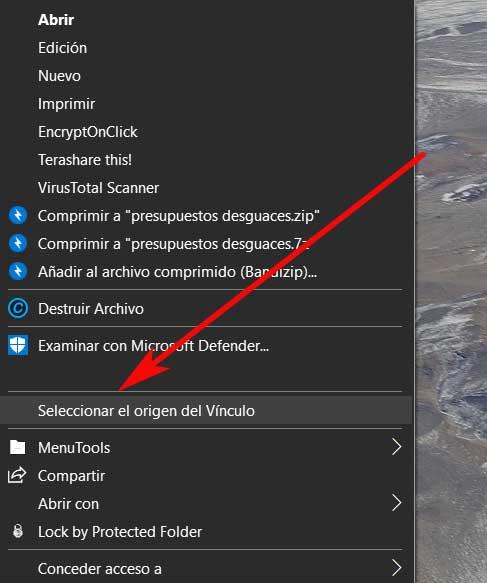
Po wybraniu linku przechodzimy do folder docelowy gdzie chcemy stworzyć dowiązanie symboliczne. Kliknij prawym przyciskiem myszy pusty obszar i wybierz Upuść jako, gdzie możemy już wybrać między Silnym a Symbolicznym łączem. Spowoduje to utworzenie dowiązania symbolicznego o tej samej nazwie co oryginalny plik.